Cómo activar las alertas de lluvia en la aplicación de ‘Tiempo’ dentro tu iPhone
Aprovecha la información que recibe tu móvil.

Desde que llegaron los smartphones, nuestros hábitos se han transformado radicalmente y mucha de la información que necesitamos tener a mano en nuestro día a día nos llega sin apenas esfuerzo. Ese es el caso de la meteorología, tan importante para saber si debemos llevar el abrigo o el paraguas y que hasta hace bien poco era una información que solo nos llegaba a través de los periódicos o la televisión.
iOS cuenta con una aplicación nativa que tenéis disponible desde hace muchos años y que nos facilita la información estimada sobre las temperaturas máximas y mínimas, así como una breve descripción de cómo andará la jornada: soleada, nubosa, con lluvias, nieve, viento, etc. Ahora bien, si queréis estar al tanto de cualquier cambio que vaya a producirse, prácticamente minuto a minuto, debéis hacer lo siguiente.
Vamos a activar las notificaciones
Tiempo nos permite tener acceso a las previsiones casi al instante tanto de la ubicación en la que nos encontramos como de cualquier otra que guardemos previamente. Da igual si se trata de lugares a los que vamos a ir, o en los que ya hemos estado y que hemos puesto como favoritos, que en todos los casos podremos seleccionar las notificaciones que recibiremos. Ni qué decir tiene que la más importante es la ubicación actual, sea la que sea y estemos donde estemos, lo que nos evita tener que estar cambiando a mano cada vez que nos movemos a otro destino.
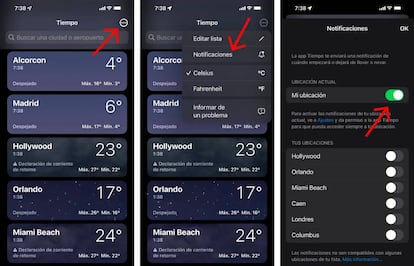
Para decirle al iPhone que nos avise cuando vaya a llegar un cambio en la meteorología, debemos ir a la app de Tiempo y pulsar en las tres líneas horizontales que veréis abajo a la derecha en la pantalla. Eso nos llevará a una página llena de tarjetas con el resumen del tiempo que hará en nuestras ubicaciones favoritas. Ahora tocamos sobre los tres puntos que veréis en la otra punta de la pantalla, es decir, arriba a la derecha.
Se desplegará un pequeño menú emergente, del que seleccionamos "Notificaciones". Eso nos trasladará hasta la auténtica zona caliente del sistema de alertas, ya que podréis elegir entre activar siempre los avisos allá donde estéis, o solo en ciertos lugares de los que tenéis almacenados y de los que antes os hemos hablado. Esta última opción es interesante en caso de que tengáis algún familiar y queráis avisarle de posibles cambios radicales en el tiempo previsto. Eso sí, cuando vayáis a activar las notificaciones, tendréis que darle a la aplicación permisos específicos ya que, por defecto, iOS los desactiva hasta que decidimos motu propio encender esos avisos.

